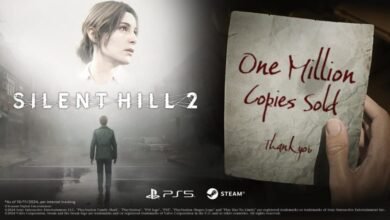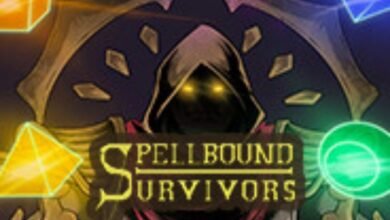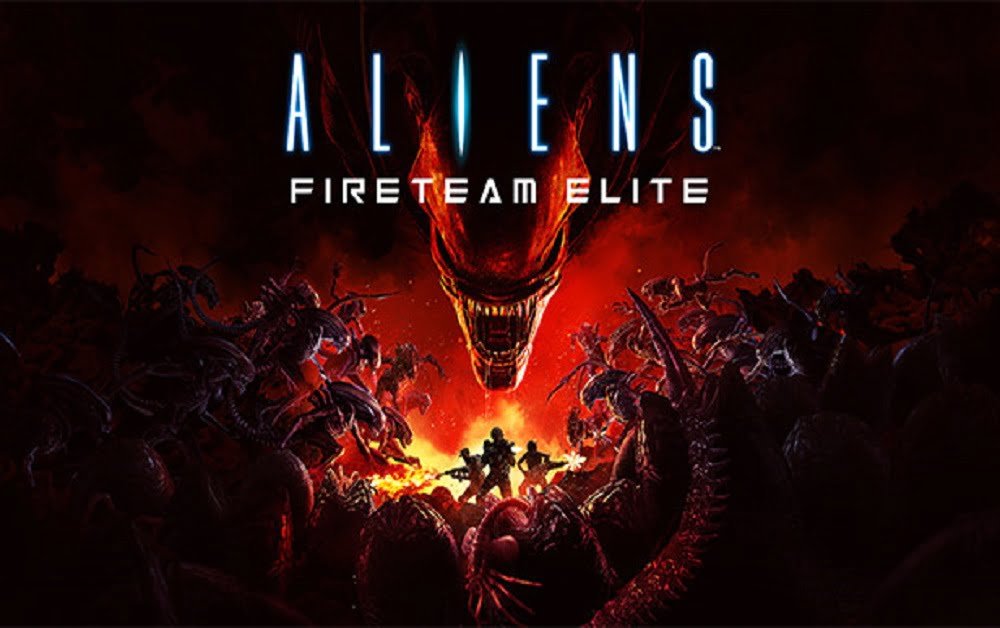Se você é dono de um Steam Deck, ASUS Rog Ally ou qualquer PC portátil, muito provavelmente, você deve ter o RetroArch com um emulador de consoles clássicos como o Emulation Station instalado nele. Esses emuladores, além de possibilitar que o usuário jogue games de consoles como Super Nintendo, Mega Drive (Genesis), PlayStation e Sega Saturn, dentre dezenas de outros, existem muito mais possibilidades.
Dentre essas possibilidades, o jogador pode usar trapaças, ou como muitos conhecem, cheats. Isso possibilita que mediante um código inserido no jogo via emulador, o jogador consiga benefícios como: vidas infinitas, saúde infinita, super velocidade ou até mesmo, invencibilidade.
Se você quer terminar aquele jogo sem preocupações, ou somente quer se divertir naquele jogo clássico sem se preocupar se vai ser difícil ou não, confira agora como usar os cheats no RetroArch via Emulation Station. Vale ressaltar que, mesmo que estejamos usando o Steam Deck como exemplo, o tutorial serve para qualquer PC portátil que o emulador esteja instalado e funcional.
RetroArch e os Cheats Codes (Códigos de Trapaça)
Vamos conhecer melhor os métodos de aplicação dos cheats no RetroArch, são apenas dois métodos funcionais nesse momento:
Emulator Handled são códigos enviados para o emulador/núcleo e cabe ao emulador/núcleo aplicá-los.
RetroArch Handled são códigos que o próprio RetroArch manipula digitalizando/manipulando diretamente a área de memória do emulador/núcleo.
Você pode usar os cheats do próprio banco de dados do RetroArch. Esse método pode ser mais complicado, principalmente por necessitar de pesquisa e aplicação. O método que usaremos aqui, é feito manualmente, considerando que você já tenha o código com a trapaça do jogo que você precisa em mãos.
Aplicando Cheats Codes (Códigos de Trapaça) no jogo
- Com o RetroArch e o Emulation Station instalados no seu PC portátil, vale lembrar que estamos usando o Steam Deck nesse tutorial. Abra o emulador e carregue o jogo que você colocará a trapaça.
- Com o jogo aberto, pressione ambos os direcionais analógicos para baixo, o que abrirá o menu.
- Para facilitar o entendimento, caso não tenha um bom domínio do inglês, navegue até Settings.
- User Interface.
- Language.
- Portuguese (Brazil).
- Feito isso volte até o Menu Principal.
- Quick Menu.
- Trapaças
Dentro dessa opção, trataremos de configurar a trapaça usando os seguintes passos:
- Adicionar Nova Trapaça no Início ou Adicionar Nova Trapaça no Fundo, ambas funcionaram.
- Note que uma nova opção aparecerá no final desse menu, Trapaça #0, perceba que ela está desligada, conforme mostrado na extrema-direita.
- Navegue até Trapaça #0 e entre para ter acesso a novas opções.
- Selecione Habilitar
- Selecione Código
- Entre e digite o código que você tem.
- Salve o código inserido antes de sair.
- Em Habilitar, deixe ON.
- Volte um nível nas configurações, ficando em Trapaças.
- Selecione Aplicar Alterações para salvar as configurações.
OBS: Durante o processo, note que quando as configurações forem salvas, aparecerá uma pop-up no canto inferior da tela.
Resumo
Vale ressaltar que existem outras maneiras de colocar cheats em seus jogos, entretanto, esse é o mais simples. Existem muitos sites com cheats para jogos de diversas plataformas. Os outros métodos, ainda que funcionais, exigem um conhecimento maior do RetroArch, o que pode ser complicado para a maioria dos jogadores.